메모장++에서 파일을 비교하는 방법
- 下次还敢원래의
- 2024-04-08 04:45:201943검색
Notepad++에서는 비교 플러그인을 설치하여 파일을 비교할 수 있습니다. 구체적인 단계는 다음과 같습니다. 1. 비교 플러그인 설치 2. 파일 열기 3. 비교 시작 4. 결과 분석 5. 고급 기능 활용(예: 병렬 비교, 공백 및 사용자 정의 색상 무시)
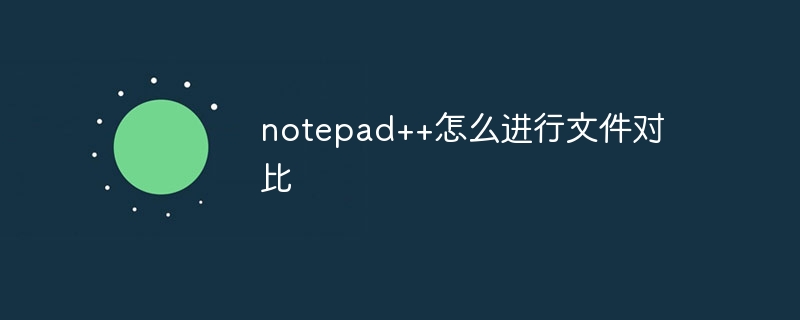
Notepad++에서 파일 비교
Notepad++ 텍스트 편집기에서 내장된 비교 플러그인을 사용하여 파일을 비교할 수 있습니다. 단계는 다음과 같습니다.
1. 비교 플러그인을 설치합니다.
- Notepad++를 엽니다.
- 플러그인 메뉴로 이동하여 플러그인 관리자를 선택하세요.
- 검색창에 "비교"를 입력하고 "비교 플러그인" 플러그인을 설치하세요.
2. 파일을 엽니다.
- 비교하려는 두 파일을 엽니다.
- Notepad++의 열린 탭에 모두 있는지 확인하세요.
3. 비교 실행
- 플러그인 메뉴로 이동하여 비교를 선택하세요.
- 드롭다운 메뉴에서 "새 탭에서 두 문서 비교"를 선택하세요.
4. 분석 결과
- 비교 결과는 새 탭에서 열립니다.
- 차이점이 다른 색상으로 강조 표시됩니다. 녹색은 추가된 콘텐츠, 빨간색은 삭제된 콘텐츠, 노란색은 수정된 콘텐츠를 나타냅니다.
- 비교 결과 위에 마우스를 올리시면 구체적인 차이점 정보를 보실 수 있습니다.
5. 고급 기능
비교 플러그인은 다음과 같은 고급 기능도 제공합니다.
- 병렬 비교: "병렬 비교" 옵션을 선택하면 차이점을 나란히 볼 수 있습니다.
- 공백 무시: "공백 무시" 옵션을 선택하면 파일의 공백 차이를 무시할 수 있습니다.
- 대소문자 무시: "대소문자 무시" 옵션을 선택하면 파일의 대소문자 차이를 무시할 수 있습니다.
- 사용자 정의 색상: 비교 결과에서 다양한 차이의 색상을 사용자 정의할 수 있습니다.
위 내용은 메모장++에서 파일을 비교하는 방법의 상세 내용입니다. 자세한 내용은 PHP 중국어 웹사이트의 기타 관련 기사를 참조하세요!
성명:
본 글의 내용은 네티즌들의 자발적인 기여로 작성되었으며, 저작권은 원저작자에게 있습니다. 본 사이트는 이에 상응하는 법적 책임을 지지 않습니다. 표절이나 침해가 의심되는 콘텐츠를 발견한 경우 admin@php.cn으로 문의하세요.
이전 기사:메모장을 왼쪽으로 정렬하는 방법다음 기사:메모장을 왼쪽으로 정렬하는 방법

